买了新手机,想把QQ同步导入新手机,但不知道怎么操作,那么qq同步助手怎么把通讯录导入新手机?下面一起来看看吧。
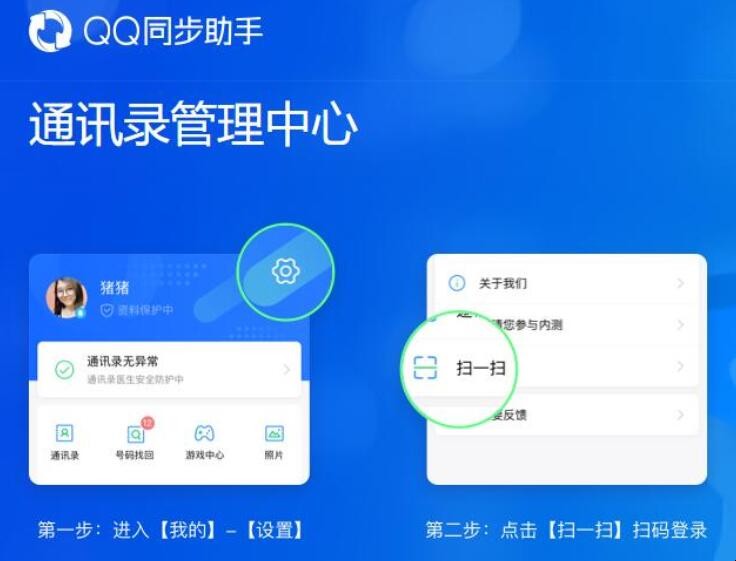
qq同步助手怎么把通讯录导入新手机
1、打开手机,在桌面中找到QQ同步助手选项,点击该选项进入到同步助手页面中。
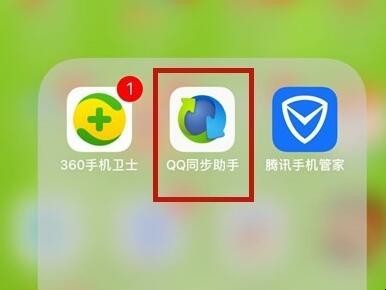
qq同步助手怎么把通讯录导入新手机
2、在同步助手页面中找到功能选项,点击该选项进入到功能页面中。
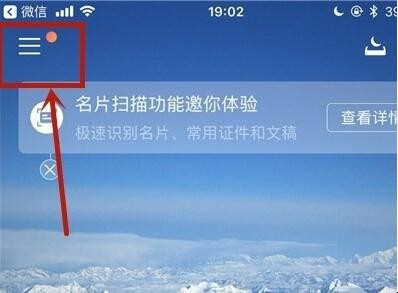
qq同步助手怎么把通讯录导入新手机
3、在功能页面中找到号码找回选项,点击该选项进入到号码找回页面中。
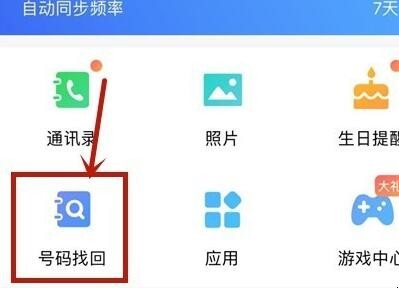
qq同步助手怎么把通讯录导入新手机
4、在号码找回页面中找到缓存的通讯录,点击该通讯录进入到下一页面中。
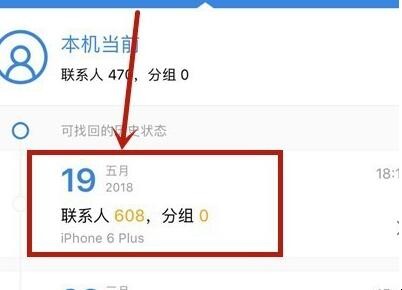
qq同步助手怎么把通讯录导入新手机
5、在新弹出的页面中找到确定选项,点击该选项即可进行通讯录导入。
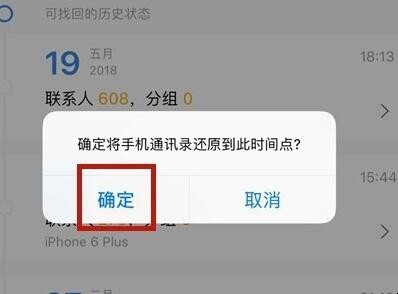
qq同步助手怎么把通讯录导入新手机
关于qq同步助手怎么把通讯录导入新手机的相关内容就介绍到这里了。
买了新手机,想把QQ同步导入新手机,但不知道怎么操作,那么qq同步助手怎么把通讯录导入新手机?下面一起来看看吧。
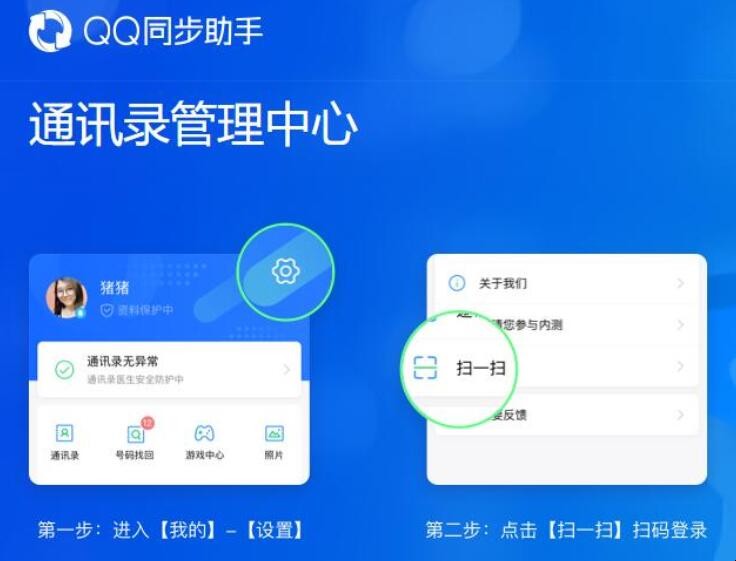
1、打开手机,在桌面中找到QQ同步助手选项,点击该选项进入到同步助手页面中。
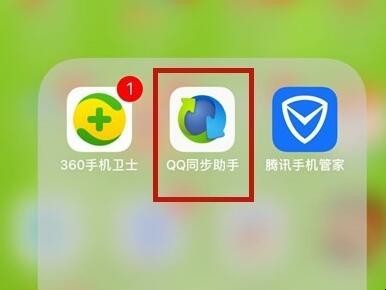
2、在同步助手页面中找到功能选项,点击该选项进入到功能页面中。
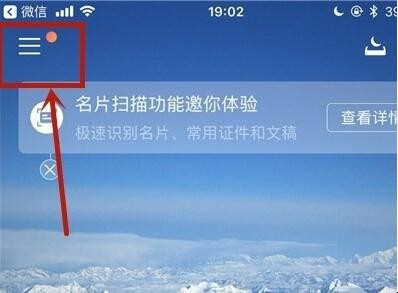
3、在功能页面中找到号码找回选项,点击该选项进入到号码找回页面中。
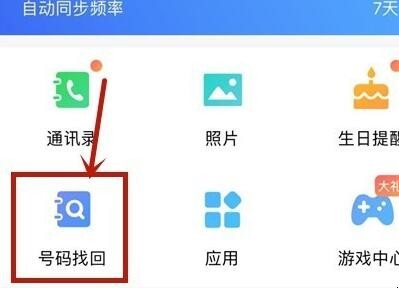
4、在号码找回页面中找到缓存的通讯录,点击该通讯录进入到下一页面中。
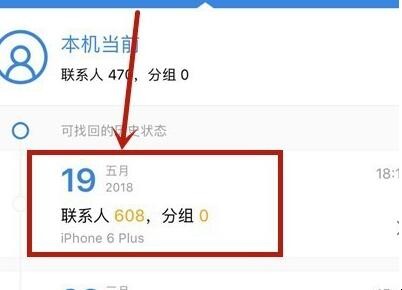
5、在新弹出的页面中找到确定选项,点击该选项即可进行通讯录导入。
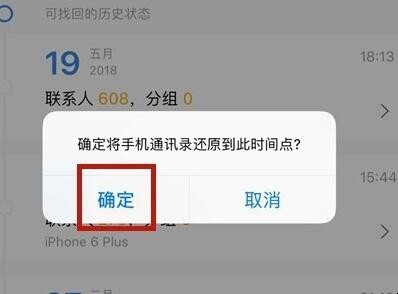
关于qq同步助手怎么把通讯录导入新手机的相关内容就介绍到这里了。
猜你喜欢
点击排行
联络方式:
电话:173 1266 2225
邮箱:network@z03.net



-
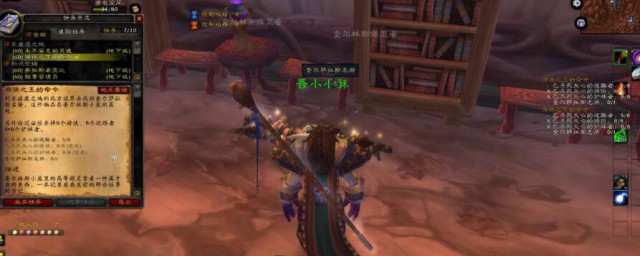
魔兽世界怀旧服奥瑟尔伐木场任务怎么做 魔兽世界怀旧服奥瑟尔伐木场任务攻略
1、【接任务】当联盟潜行者人物等级达到16级时候,可以在赤脊山坐标(63,68)的npc卢修斯处可以接到专属职业任务奥瑟尔伐木场。2、【任务要求】奥瑟尔伐木场任务要求我们,获得偷窃技能证明物。3、【任务地点】到达任务地点后,需要潜行者用【开锁】技能,打开卢修斯的箱子。4、【任务要点】当我们【开锁】技能,不到30技能点时是无法打开,卢修斯的箱子,此时我们可以通过打开周围的练习用保险箱,来提升开锁技能...
-

陕西油炸的做法和配方 炸油糕的祥细做法和配料
1、材料:面粉,开水,糖,熟白芝麻,油。 2、面粉放入盆中,一边用筷子搅拌,一边浇入滚烫的沸水,和成软硬适中的面。3、盖上湿布,让面团醒10多分钟,然后再用手和均匀,如果太粘手,手可适当的粘些油。 4、让面团醒的时候,可以做馅,红糖加适量熟白芝麻和面粉搅拌均匀即可,放白芝麻主要是吃起来更香些。 5、拿出一块面团,搓成长条,分成若干小挤子。 6、取一小剂面团擀开,放入适量馅,像包包子一样包拢,沾少许...
-

cad块如何改颜色 软件中两种办法改颜色
1、修改块所在图层颜色。选择块,并在图层选项中查看所在哪个层,双击层图标打开图层面板,找到块所在图层——点颜色色块颜色——选择需要的颜色——确定——再点击应用,即完成的颜色修改。2、选择块单独修改。选择块——找到图层后的颜色修改——点三角下拉菜单——选择要点的颜色即可。cad块怎么改颜色 软件中两种方法改颜色...
-

南辕北辙里辕是什么意思 南辕北辙意思简单简介
1、南辕北辙,汉语成语,拼音是nányuánběizhé,心想往南而车子却向北行。比喻行动和目的相抵触。辕:车前部驾牲畜的两根直木;车轮在地面上碾出的痕迹。2、成语出处:《战国策·魏策四》:“犹至楚而北行也。”3、成语用法:作宾语、定语;含贬义。4、近义词:背道而驰、缘木求鱼、适得其反、升山采珠。5、反义词:如出一辙、亦步亦趋。南辕北辙里辕是什么意思 南辕北辙意思简单介绍...
-

去顽固油渍的小妙招 去顽固油渍的方法
1、牙膏去顽固油渍。如果衣服上有顽固油渍,用水将牙膏微微润湿,然后用手指将牙膏涂抹在衣服油渍处,反复搓洗,最后将衣服使用清水清洗,这样就可以油渍清洗掉。2、白砂糖去顽固油渍。先用水把衣服的油渍打湿,在油渍的表面撒上一些白砂糖,然后用手轻轻揉搓,再用清水清洗,就可以有效的清除掉衣服上的油渍。3、食用盐去顽固油渍。把盐和水按照1:2比例混合搅拌均匀,把有油渍的衣物泡在盐水里,大概40分钟左右,然后用手...
